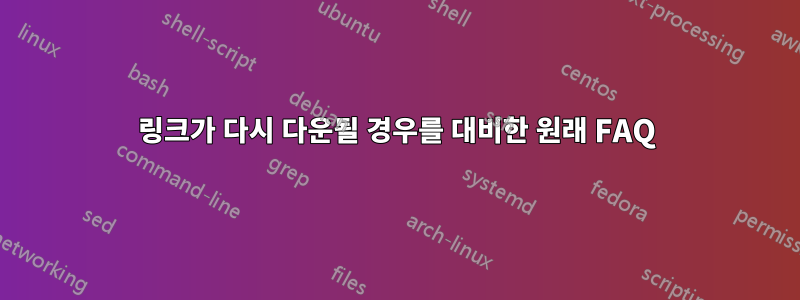
셀에서 추적 선례를 선택한 후 활성 셀에 영향을 미치는 모든 셀을 한 번에 선택하거나 강조 표시하고 통합 문서를 이동하여 강조 표시된 모든 셀을 볼 수 있습니까?
저는 요약 시트를 작업 중이며 다양한 시트의 모든 셀을 이 시트에 합산했지만 줄을 따라 한두 개를 놓쳤고 각 참조를 개별적으로 따라가는 데 매우 시간이 많이 걸립니다.
조언해줄 사람 있나요?
답변1
Aaron Blood의 공식 감사 도구를 확인하세요.터지다
FAQ에서는 설치 방법을 설명합니다.
큐:내 컴퓨터에 어떻게 설치하나요?
ㅏ:추가 기능을 설치하려면 "EXPLODE.XLA" 파일을 선택한 디렉터리에 넣은 다음 Excel을 실행하기만 하면 됩니다. Excel 메뉴 도구 모음에서 "도구"를 선택한 다음 "추가 기능"을 선택합니다. 추가 기능 창에 "분해"가 표시되지 않으면 "찾아보기" 버튼을 사용하여 찾아야 합니다. "Explode" 애드인 옆에 확인 표시를 추가하면 모든 준비가 완료된 것입니다!
이 작업을 완료한 후 수식을 마우스 오른쪽 버튼으로 클릭하고터지다..

셀 색상 도구를 선택하세요

데이터 항목을 선택하고 색상을 누르십시오.

각 시트의 각 데이터 집합에 대해 이 작업을 수행하고 셀 서식을 지정할 수 있습니다.
링크가 다시 다운될 경우를 대비한 원래 FAQ
Explode 애드인을 다운로드해 주셔서 감사합니다. 여러분도 저처럼 즐겨 사용하시길 바랍니다. -Aaron EXPLODE FAQ
Q: 폭발 버튼은 어디에 있나요?
A: 없애버렸어요. 이제 분해가 마우스 오른쪽 버튼 클릭 셀 팝업 메뉴 하단에 옵션으로 나타납니다.
Q: 추가 기능이란 무엇입니까?
A: Explode는 Excel용 추가 기능입니다. 즉, 확장자가 ".xla"인 Excel 파일일 뿐입니다. ISADD-IN 속성이 활성화되어 일반적인 워크시트 인터페이스가 표시되지 않는다는 점을 제외하면 다른 Excel 파일과 거의 비슷합니다.
Q: 내 컴퓨터에 어떻게 설치하나요?
A: 추가 기능을 설치하려면 "EXPLODE.XLA" 파일을 선택한 디렉터리에 넣은 다음 Excel을 실행하기만 하면 됩니다. Excel 메뉴 도구 모음에서 "도구"를 선택한 다음 "추가 기능"을 선택합니다. 추가 기능 창에 "분해"가 표시되지 않으면 "찾아보기" 버튼을 사용하여 찾아야 합니다. "Explode" 애드인 옆에 확인 표시를 추가하면 모든 준비가 완료된 것입니다!
Q: "EXPLODE.XLA" 파일로 무엇을 합니까?
A: 원하는 곳에 파일을 넣을 수 있습니다. 그러나 Excel의 표준 설치로 작업하는 경우 Excel 응용 프로그램과 함께 제공된 다른 모든 추가 기능 파일과 함께 "EXPLODE.XLA" 파일을 넣을 수 있습니다. 내 컴퓨터에서 디렉터리는 "C:\Program Files\MSOffice\Office\Library"입니다. 귀하의 컴퓨터에서는 뭔가 다를 수 있습니다. Excel용 표준 추가 기능이 있는 디렉터리를 모르는 경우 Windows "시작" 버튼을 마우스 오른쪽 버튼으로 클릭하고 "검색"을 선택한 다음 "C:" 드라이브에서 "*.xla"를 찾으세요. 다른 모든 방법이 실패하더라도 파일을 어느 디렉토리에 넣었는지는 중요하지 않습니다.
질문: 이전 버전의 Explode를 사용하고 있습니다. 업데이트하는 가장 쉬운 방법은 무엇입니까?
A: 현재 버전의 Explode를 다운로드하고 Excel 응용 프로그램을 닫은 상태에서 새 "EXPLODE.XLA" 파일을 이전 파일 위에 직접 복사하세요. Excel 응용프로그램에서는 조정이 필요하지 않습니다.
Q: Explode 애드인을 완전히 제거하려면 어떻게 해야 합니까?
A: Excel 추가 기능 창에서 확인 표시를 제거하면 됩니다. 그런 다음 Excel 응용 프로그램을 닫고 "EXPLODE.XLA" 파일을 삭제할 수 있습니다. Excel 응용 프로그램에 해당 버전이 저장된 경우 "분해" 도구 모음을 삭제할 수도 있습니다. 다음에 추가 기능 대화 상자를 열면 "분해"가 전혀 표시되지 않아야 합니다. "Explode"를 찾을 수 없다는 메시지가 나타날 수 있습니다. 항목을 삭제할 것인지 묻는 메시지가 나타나면 긍정적으로 응답하십시오.
Q: 영어가 그리 좋지 않은 사용자가 있습니다. 외국어 포트가 있나요?
A: 당신이 번역을 해줄 의향이 있다면, 나는 당신의 언어에 대한 포트를 제공할 의향이 있습니다. 저에게 이메일을 보내주시면 논의해 드리겠습니다.
Q: 설치는 잘 되었는데 어떻게 사용하는지 모르겠습니다.
A: 응용 프로그램 자체에 전체 지침이 포함되어 있습니다. 기본 분해 대화상자 창에서 "도움말" 버튼을 클릭하기만 하면 됩니다. "분해 방향" 버튼이 포함된 정보 스플래시 화면이 나타납니다.
Q: 네트워크 컴퓨터에 설치하려고 했는데 매크로를 찾을 수 없다는 메시지가 나타납니다.
A: Novell Networks에서 사용자에게 관리자 권한이 없으면 사용자 정의된 사용자 양식을 사용해야 하는 일부 매크로가 작동하지 않는다는 것을 확인했습니다. Excel 응용 프로그램은 이를 인식하지 못합니다. 관리자가 추가 기능을 설치하는지 여부는 중요하지 않은 것 같습니다. 사용자에게 관리자 권한이 없으면 작동하지 않습니다. 불행히도 저는 네트워크 전문가가 아니기 때문에 왜 이런 일이 발생하는지 모르겠습니다. 제가 아는 유일한 해결책은 Explode 애드인을 사용하려는 사람에게 관리자 권한을 부여하는 것입니다. 이 문제를 해결할 수 있는 방법을 찾으면 알려주세요. 짜증나는 점에는 동의하지만 Explode 추가 기능이나 Excel에는 그런 일을 일으키는 원인이 없습니다. 네트워크 보안 설정과 관련이 있습니다.
Explode 추가 기능 무료 애플리케이션 배포: ©2000, 2001 Aaron T. Blood www.XL-Logic.com
질문이나 의견을 이메일로 보내세요: Aaron[at]XL-Logic[dot]com


